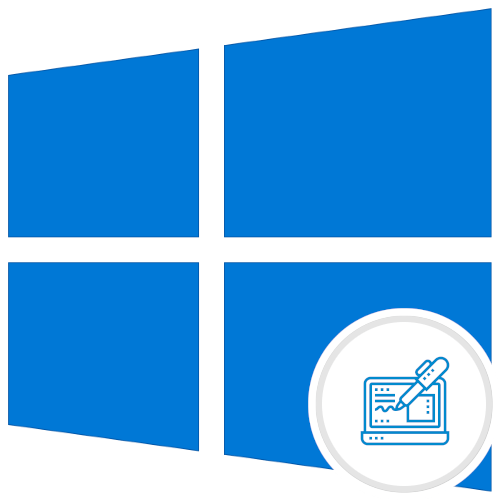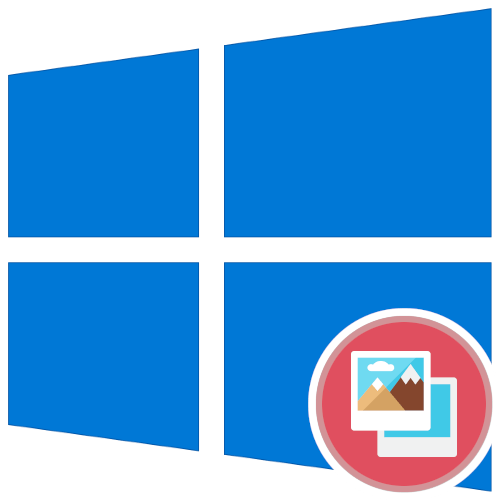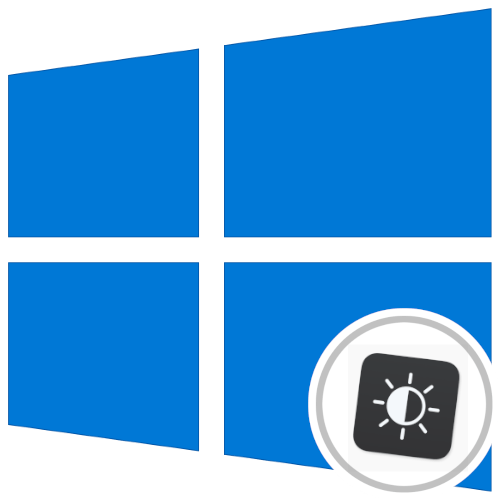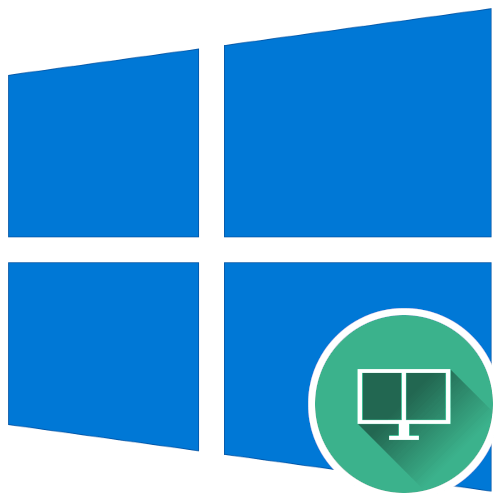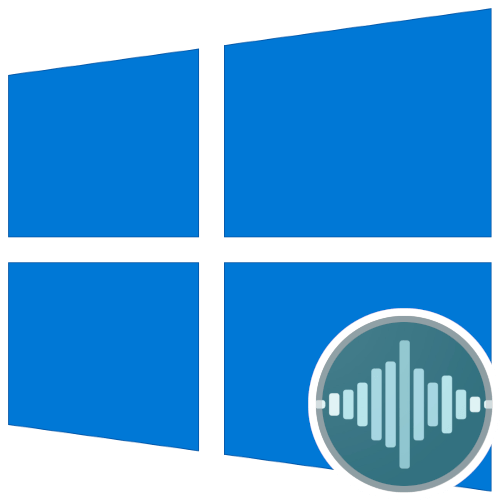
Важливо! вбудований системний еквалайзер може бути відсутнім в Windows 10 через некоректно працюючого драйвера, застарілої версії операційної системи або через вплив антивірусного програмного забезпечення, розробленого сторонньої студією. У разі виникнення подібних проблем рекомендуємо ознайомитися з тематичними статтями на нашому сайті, в яких детально описані дії щодо їх усунення.
Детальніше:
Як оновити драйвери в Windows 10
Як оновити Windows 10 до останньої версії
Як видалити антивірус з комп'ютера
Щоб відкрити вбудований еквалайзер в операційній системі Windows 10, потрібно перейти у відповідне меню і активувати додаткову функцію графічного відображення цього компонента.
- Відкрийте вікно системних параметрів будь-яким доступним способом. Це можна зробити за допомогою гарячих клавіш Win + I або скориставшись пошуком по системі, ввівши запит «Параметри» .
- У вікні, перейдіть в розділ « Система » , клікнувши по відповідному пункту користувальницького інтерфейсу.
- На бічній панелі виберіть вкладку»Звук" , після чого в основному меню перейдіть в самий низ сторінки і клікніть по рядку " панель управління звуком» .
- У новому вікні у вкладці «відтворення» виділіть одним клацанням миші пристрій, еквалайзер якого необхідно відкрити, а потім натисніть на кнопку «властивості» .
- Перейдіть у вкладку " покращення» , де в списку додаткових функцій поставте позначку навпроти рядка »еквалайзер" . Простежте за тим, щоб опція «вимкнення всіх звукових ефектів» була деактивована.
- Якщо раніше створювалися призначені для користувача шаблони еквалайзера, виберіть потрібний зі списку»Налаштування" . При необхідності відкрийте графічний інтерфейс цього інструменту, клікнувши на кнопку з трьома точками, розташованої правіше.
- У вікні «Graphic EQ» задайте потрібну конфігурацію для відтворення аудіо на комп'ютері. Ліві повзунки відповідають за зміну нижнього діапазону частот, а розташовані праворуч — за високі.
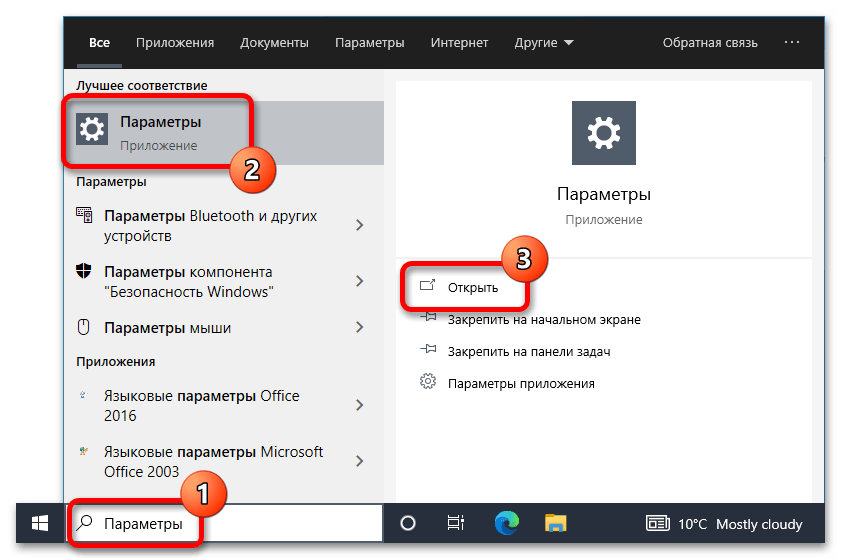
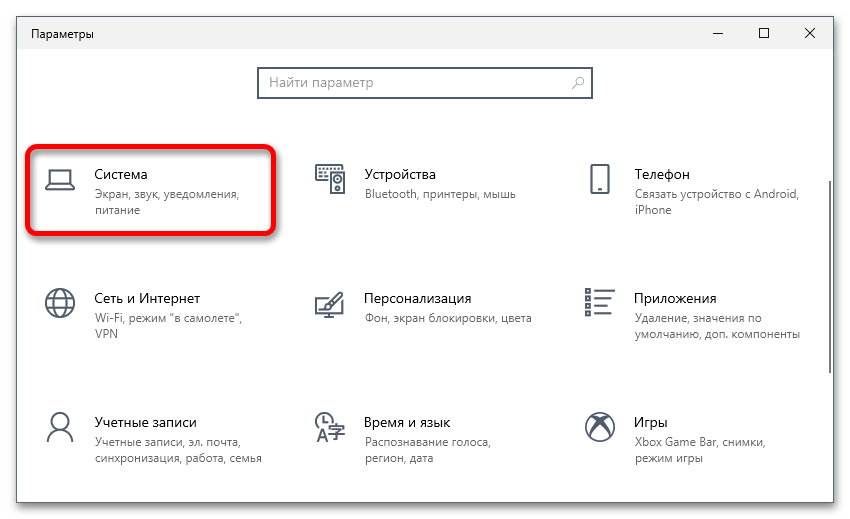
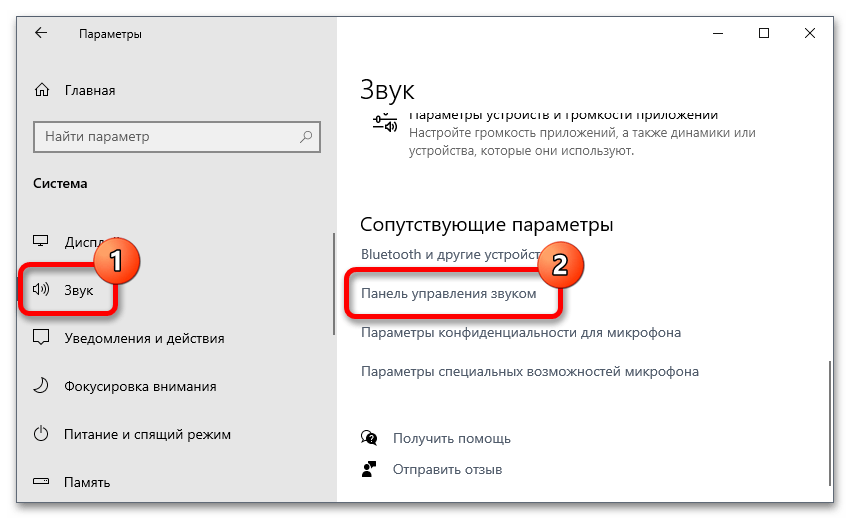
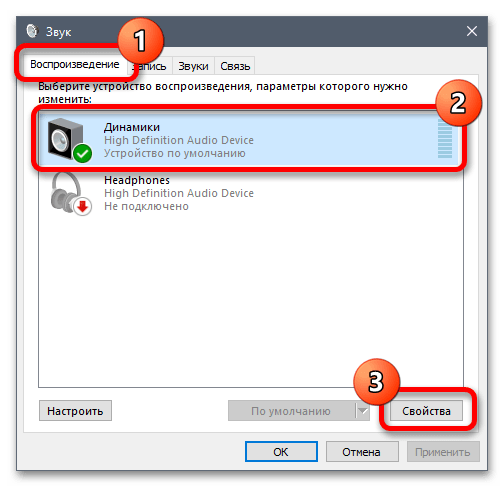
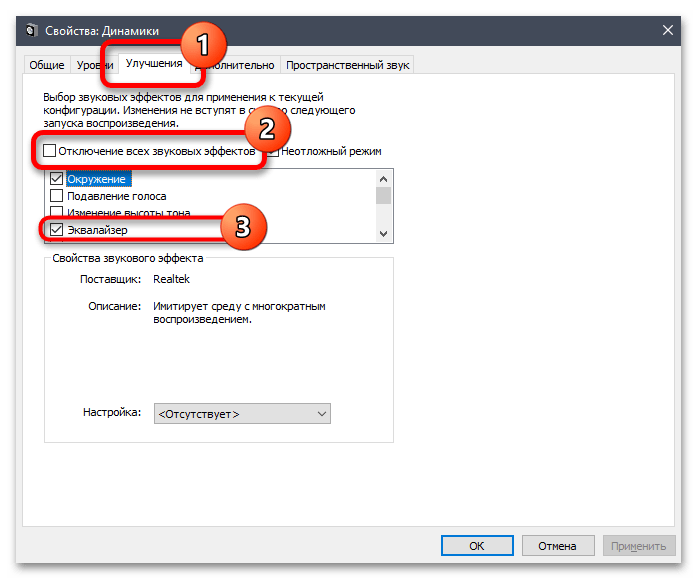
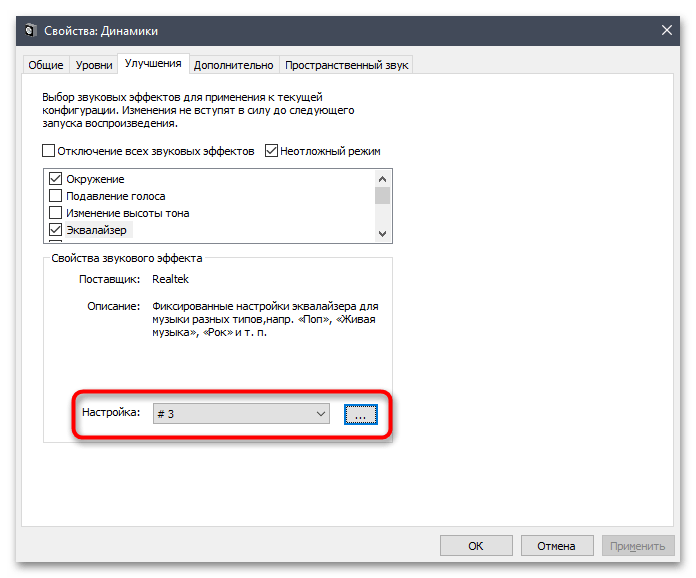
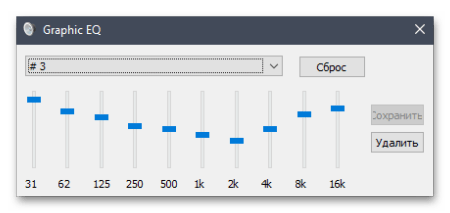
Зверніть увагу! крім системного еквалайзера на комп'ютер можна встановити відповідне програмне забезпечення від стороннього розробника. В окремій статті на нашому сайті було розглянуто п'ять представників цієї категорії додатків, там же є посилання на їх скачування.
Детальніше: популярні еквалайзери для комп'ютера на Windows 10